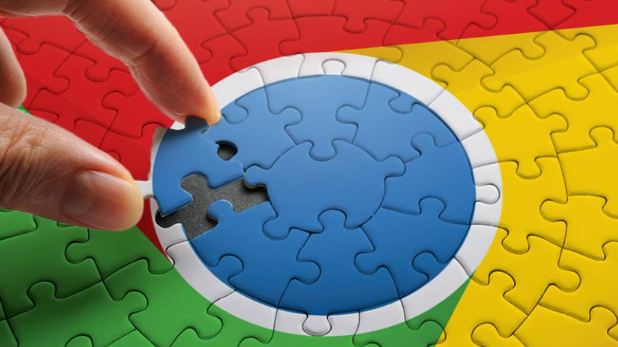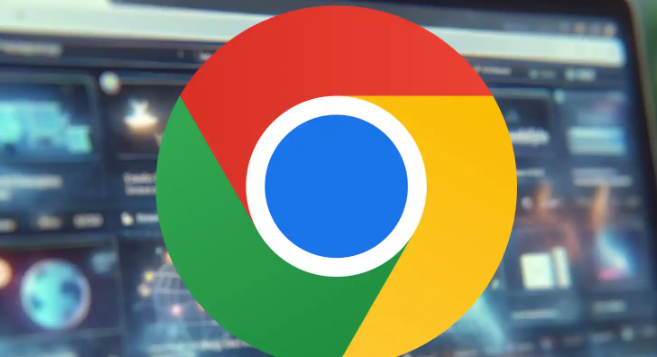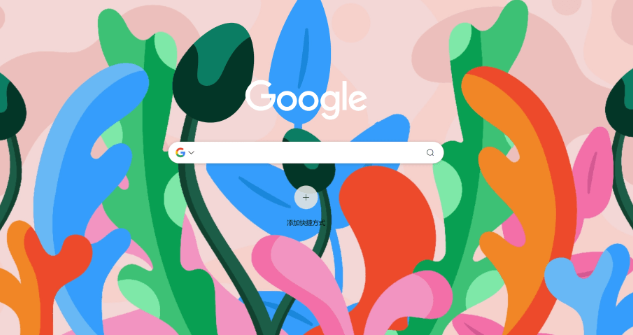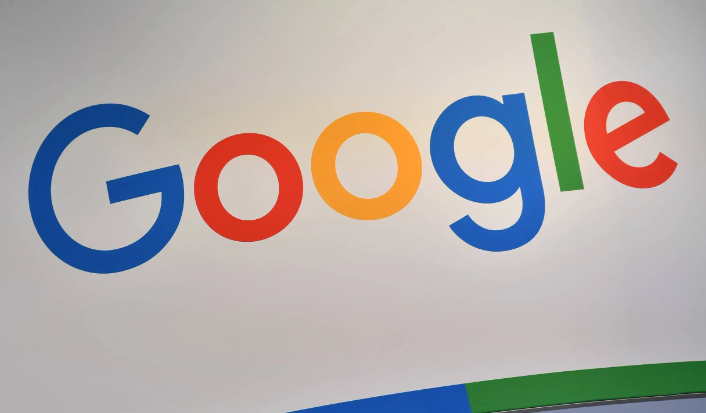教程详情
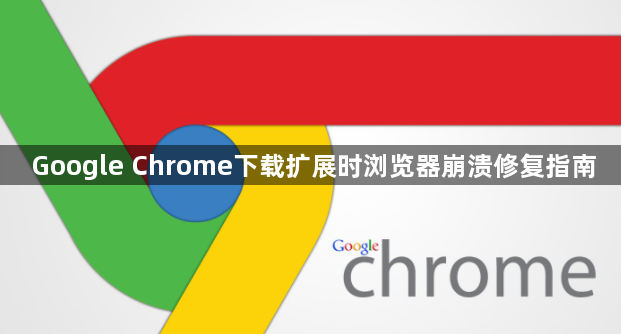
以下是关于Google Chrome下载扩展时浏览器崩溃的修复指南说明,内容简洁且符合操作逻辑:
1. 更新Chrome浏览器:确保Chrome浏览器为最新版本。旧版本可能存在兼容性问题或漏洞,导致崩溃。打开Chrome浏览器,点击右上角的三个点(菜单按钮),选择“帮助”,然后点击“关于 Google Chrome”。如果有可用更新,Chrome会自动下载并安装。安装完成后,重启浏览器。
2. 禁用或卸载有问题的扩展程序:某些扩展程序可能与Chrome存在兼容性问题,导致崩溃。打开Chrome浏览器,点击右上角的三个点(菜单按钮),选择“更多工具”,然后点击“扩展程序”。在扩展程序页面中,禁用或卸载最近安装的扩展程序,特别是那些与下载功能相关的扩展程序。逐个禁用或卸载后,尝试重新下载扩展,观察是否仍然崩溃。
3. 检查硬件加速设置:硬件加速功能在某些情况下会导致浏览器崩溃。打开Chrome浏览器,点击右上角的三个点(菜单按钮),选择“设置”。在“高级”选项中,找到“系统”部分,取消勾选“使用硬件加速(如果可用)”。关闭硬件加速功能后,重启浏览器,再次尝试下载扩展。
4. 清除缓存和Cookie:有时候,浏览器的缓存和Cookie可能会导致崩溃。打开Chrome浏览器,点击右上角的三个点(菜单按钮),选择“设置”。在“隐私和安全”部分,点击“清除浏览数据”。选择“缓存的图片和文件”以及“Cookie及其他网站数据”,然后点击“清除数据”。清除完成后,重启浏览器,尝试重新下载扩展。
5. 检查网络连接:不稳定的网络连接可能导致下载过程中断或文件损坏,从而引发崩溃。确保您的设备连接到稳定的网络。如果可能,尝试使用有线连接而不是Wi-Fi。此外,限制下载速度也可以帮助避免因下载速度过快导致网络拥堵或中断。
6. 扫描恶意软件和病毒:恶意软件或病毒可能干扰浏览器的正常运作。使用可靠的杀毒软件扫描您的电脑,确保没有恶意软件或病毒存在。如果发现任何威胁,按照杀毒软件的指示进行清除。
7. 重置Chrome浏览器设置:如果以上方法都无法解决问题,可以尝试重置Chrome浏览器设置。打开Chrome浏览器,点击右上角的三个点(菜单按钮),选择“设置”。在“高级”选项中,找到“重置和清理”部分,点击“将设置还原为原始默认设置”。重置后,重启浏览器,再次尝试下载扩展。